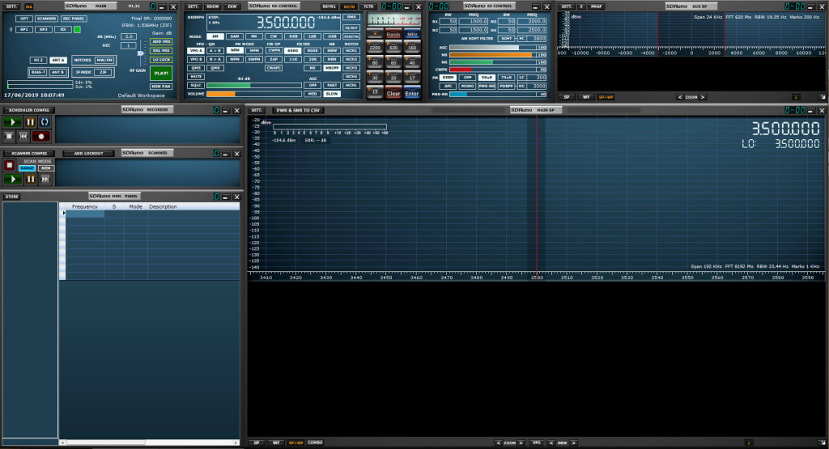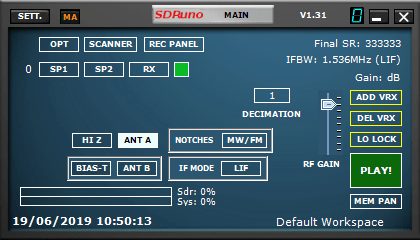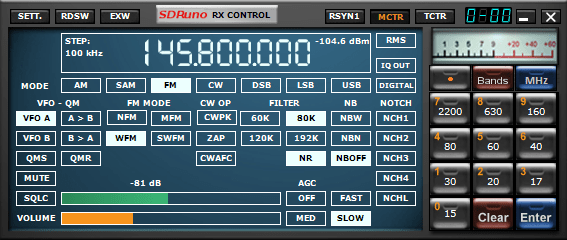ソフト無線を始めよう! SDRplay RSP2 と SDRuno
この記事を購読こちらの記事について、内容・翻訳・視点・長さなど、皆様のご意見をお送りください。今後の記事製作の参考にしたいと思います。
Thank you! Your feedback has been received.
There was a problem submitting your feedback, please try again later.
こちらの記事の感想をお聞かせください。
SDRplayブランドのソフト無線端末「RSP2」をセットアップし、SDRunoソフトウェアの機能を確認する。
SDRplay RSP2 は、ソフトウェア無線(SDR)受信機だ。簡単に言えば、これはコンピューターを使用して受信無線信号を処理する受信機だ。 1 kHzから2 GHzの周波数で動作するため、FMおよびMWラジオ局だけでなく、アマチュア無線、短波ラジオ局、航空機および船舶からの無線すべてを聴くことができる。
SDRplayはPCのUSBポートに接続でき、コンピューターとの通信とPCからの電源供給が可能だ。
SDRuno
SDRのソフトウェア側はあらゆる種類のアプリケーションで処理できるが、私はSDRを使用するのは初めてだったので、SDRplayのメーカーが提供するSDRunoソフトウェアを使うのが賢明だろうと考えた。SDRunoはSDRPlay Webサイトから無料でダウンロードできる。
Windows PCにインストールするのは簡単だったが、ここで一つ注意することがある。インストール中にSDRplayが接続されていてはならない。接続されていると、ドライバーが正しくインストールされない場合がある。インストールが完了するのを待ってからSDRPlayを接続すると、SDRPlayが検出され、ドライバーが自動的にインストールされる。
はじめ、SDRunoは非常に難しいものに見えた。ボタンのなんと多いことか!ユーザーマニュアルPDFには、すべての機能の包括的な概要が記載されている。ここでその一部を説明する。また、さまざまなチュートリアルとレビューが投稿されているYouTubeチャンネルもある。
各ソフトウェアの機能は、Workspaceと呼ばれるウィンドウまたはパネルとして開かれる。パネルは配置替えや不要なものを閉じることが可能であり、Ctrlキー+WキーでWorkspaceダイアログを表示することにより、好みのワークスペースを保存することもできる。ここではメインパネルについて簡単に紹介するが、ユーザーマニュアルPDFにはさらに詳細な情報が記載されている。
Main
ここでは、閉じたパネルを再度オンにすることができる。 また、[Play/Stop]をクリックしてSDRストリーム(信号受信)をオンまたはオフにもできる。 PCに複数のサウンドカードがある場合は、[SETT.]をクリックして、ドロップダウンメニューからSDRunoで再生するサウンドカードを選択する。この段階では、私は他の機能についてはひとまず触れないで置いた。
RX Control
ここで周波数を入力する。周波数表示部をクリックし、スペースバーを押して、周波数を入力するだけなので操作は簡単だ。数字の後にMを押すと、メガヘルツで指定できる。また、パネルの左側にある[Bands]セクションを使用すれば、いくつかの便利なプリセット周波数帯も利用できる。周波数の下のボタンはModeの変更に用いる(Modeについては後で詳しく説明する)。
パネルの下部にある緑色のバーをクリックしてドラッグすると、音量を変更できる。
Main SP
このパネルは、上部がSpectralディスプレイ、下部がWaterfallディスプレイとなっている。前者は受信信号のリアルタイムスペクトルを表示し、各周波数に対する振幅がプロットされている。後者は周波数と振幅を表示し、振幅を色およびスクロールダウンの時間で表わす。右上隅の数字をクリックして、マウスホイールを上下にスクロールすることで、周波数を変更することもできる。
アンテナ
SDRplayは3つのアンテナに対応している。2つはSMAソケットを経由し、もう1つは「High-Z」ポートで、標準のCTB9028 / 3ソケットと付属のプラグで構成されている。
はじめに、RFポートの1つにアンテナを接続し、High-Zポートにシンプルなロングワイヤーアンテナを接続した。このアンテナは、その名の通り、P端子に接続する長いワイヤーである。他の2つの端子はアースに接続できる。私は約15mの長さのワイヤーを使用した。ワイヤーを作業場の梁の上に張り、接続してない方のワイヤー端を窓に設置した。
ロングワイヤーアンテナは、30MHz未満の信号を受信するのに最適だ。それより上の周波数帯域はSMAアンテナで受信する。便利なことに、両方を接続した状態で、SDRunoソフトウェアのメインパネルでアンテナを切り替えることが可能だ。
信号を探す
アンテナが接続されると、信号の検出が可能になる。初心者は、[Bands]セクションのプリセットから始めるといいだろう。 [Bands]ボタンをクリックし、ポップアップメニューから[Ham Upper]、[Ham Lower]、または[Broadcast]を選択すると、ボタンをクリックすればそれぞれの帯域の周波数を選択できる。上記の画像からわかるように、[Broadcast]が選択されている場合、ボタン0および3にはLWおよびMWというラベルが付けられる。
変調
プリセットバンドの便利な機能の1つに、モードまたは変調の設定がある。変調の理解には少し時間がかかりましたが、私が考えるに、それは音と言語と同じような関係にあると言える。まず音の送信側は事前に定義された特定の方法で音を生成する。そして音を届けたい相手がその定義を理解している場合、送信側は相手と通信できる。そのため異なる変調方式は異なる言語とも考えられるだろう。
以下のビデオでは、有用かつ技術的な説明に偏らない、良い解説がなされている。
これから言えることは、信号を正しく受信(復調)するには、その信号に適切な変調タイプを選択して適用する必要があるということだ。経験があれば、Spectrumディスプレイで信号を確認し、使用している変調についてかなり良いアイデアを得ることができるだろう。私は、その域にはまだまだ到達できそうにない!
何を聴こう
当然のことながら、見つけるのが最も簡単な放送は、多数あるMWおよびLWラジオ局だ。短波局もあるが、こちらは屋外に適切なアンテナを設置することが求められる。私の単純なロングワイヤーの他にも、本当にさまざまな種類のアンテナがある。検索すれば各アンテナの複雑さとコストがわかるだろう。
無線放送に使用される無線周波数と変調タイプをリストしているサイトもある。 SigidWiki Signal Identification Guideサイトには音声サンプルとスペクトル表示画像が掲載されており、興味深い。
また、イギリスのUK Scanner Frequenciesのサイトも調べた。このサイトには、航空機、船舶、緊急サービスから短波ラジオ放送まで、すべての包括的なリストがある。
アマチュア無線周波数145.800 MHz FMで放送する国際宇宙ステーション(ISS)からの信号を聞くことに、私は興味を持っている。放送を受信できる位置にいれば、ISSを追跡し受信することができるだろう。まだ私は受信に成功していないが、少なくともSDRPlayとSDRunoソフトウェアで何ができるかについて基本的な把握はできた今、再度挑戦してみるつもりだ。